Wenn du die Enterprise Version hast und ein Dokument mit „Fortgeschrittener elektronischen Signatur (FES)“ unterzeichnen möchtest, muss einen Mobilfunknummer für den Unterzeichner hinterlegt sein. Der Unterzeichner erhält dann einen sechsstelligen Pin-Code bevor er das Dokument unterschreiben kann. Du wirst automatisch zur Eingabe einer Mobilfunknummer aufgefordert.
Hier ein Beispiel für einen internen Unterzeichner. (Wenn im Active Directory eine Mobilfunknummer hiterlegt ist, wird diese automatische übernommen).
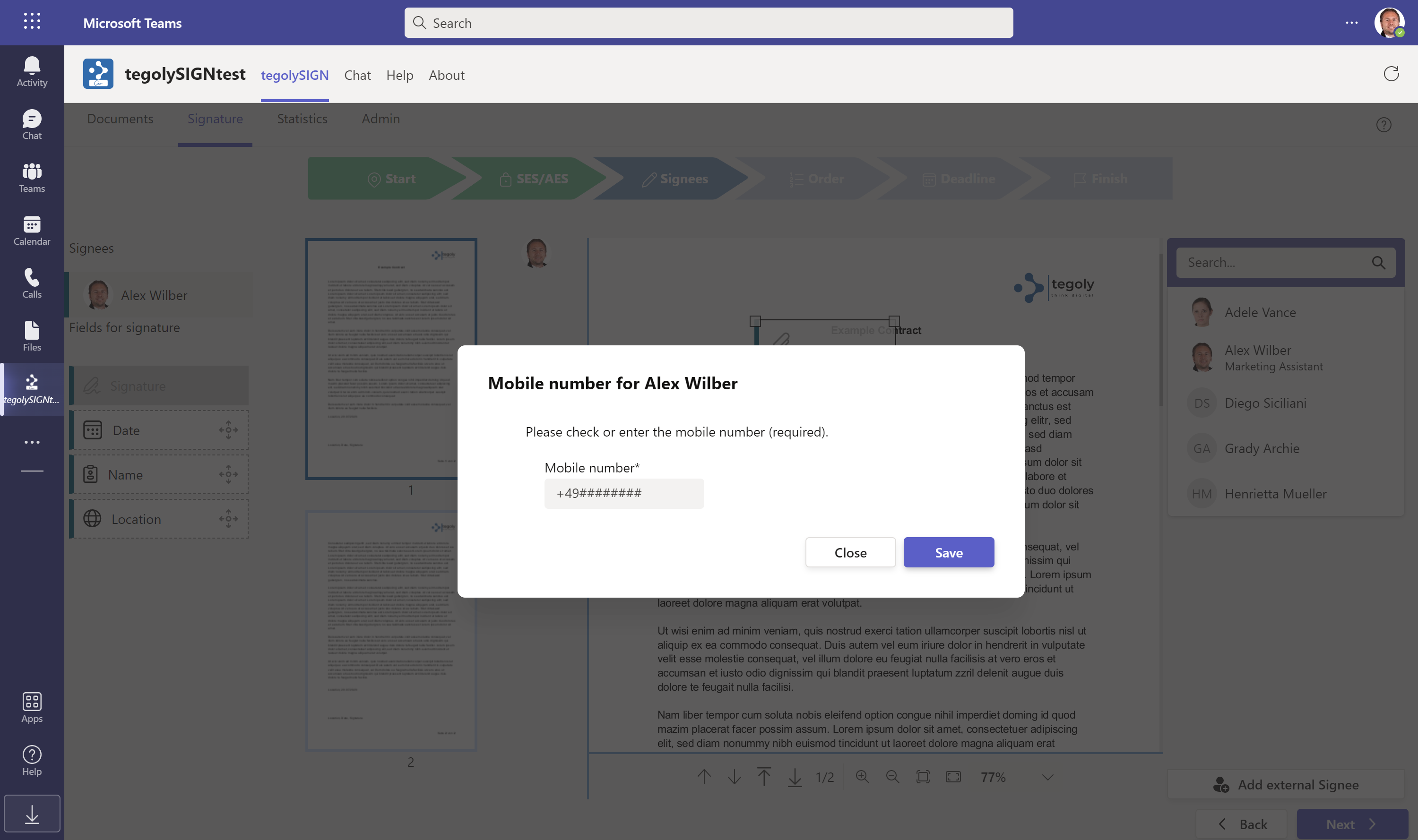
Für externe Unterzeichner muss du immer die Mobilfunknummer hinterlegen. Bitte gib sie im internationalen Format an.

Wenn eine Person ausgewählt ist, wir automatisch das Unterschriftenfeld angezeigt. Unterhalb der Liste werden weitere Felder aktiv, wie Datum, Name, Ort. Diese kannst Du ebenfalls auf das Dokument ziehen.
Hier hilft dir die farbliche Markierung, damit du auf einen Blick erkennst welche Felder zu wem gehören.

Nutzer können beliebig oft und auf beliebig vielen Seiten in einem Dokument sein.